Πώς να αλλάξετε το προφίλ δικτύου σας σε δημόσιο ή ιδιωτικό στα Windows 10
Ασφάλεια των Windows 10 / / March 17, 2020
Τελευταία ενημέρωση στις

Τα Windows 10 διευκολύνουν τη ρύθμιση των προφίλ δικτύου για ενσύρματες ή ασύρματες συσκευές σε δημόσιες ή ιδιωτικές. Μάθετε πώς μπορείτε να το κάνετε με το δίκτυό σας.
Στα Windows 10, υπάρχουν δύο ομάδες προεπιλεγμένων ρυθμίσεων ασφαλείας και κοινής χρήσης όταν συνδέεστε σε ένα ενσύρματο ή ασύρματο δίκτυο: δημόσιο και ιδιωτικό. Τα ονόματα αυτών των δύο ρυθμίσεων είναι αρκετά απλά. Τα ιδιωτικά δίκτυα βρίσκονται στο σπίτι ή στο γραφείο σας, ενώ τα δημόσια δίκτυα βρίσκονται παντού - καφετέριες, αεροδρόμια, βιβλιοθήκες κ.λπ.
Αυτό είναι πολύ προφανές. Αλλά πώς τα Windows 10 αντιμετωπίζουν διαφορετικά τα δημόσια δίκτυα και τα ιδιωτικά δίκτυα; Και πώς αλλάζετε από το ένα στο άλλο; Αυτό ακριβώς θα καλύψουμε σε αυτό το άρθρο.
Ορίστε το προφίλ δικτύου σας στα Windows 10 σε ιδιωτικό ή δημόσιο
Όταν συνδέεστε για πρώτη φορά σε δίκτυο, τα Windows θα σας ρωτήσουν το είδος του δικτύου και τις ρυθμίσεις που θέλετε να χρησιμοποιήσετε. Εάν δεν το θυμάστε να το κάνετε αυτό, ή έχετε αλλάξει γνώμη για το πώς θέλετε να αντιμετωπίσετε ένα δίκτυο, τότε μπορείτε να το αλλάξετε.
Δημοσ. Ιδιωτικά δίκτυα στα Windows 10
Σε γενικές γραμμές, όταν ορίζετε ένα προφίλ δικτύου σε "δημόσιο", οι ρυθμίσεις είναι πιο περιοριστικές. Ο υπολογιστής σας δεν θα είναι ορατός σε άλλες συσκευές στο ίδιο δίκτυο. Άλλες συσκευές δεν θα έχουν πρόσβαση στα αρχεία ή τους εκτυπωτές σας στο δίκτυο.
Σε ένα "ιδιωτικό" δίκτυο, τα Windows 10 υποθέτουν ότι βρίσκεστε σε ένα αξιόπιστο δίκτυο στο οποίο έχετε πρόσβαση μόνο εσάς και τα μέλη της οικογένειάς σας. Η συσκευή σας θα μπορεί να εντοπιστεί στο δίκτυο (άλλοι μπορούν να την δουν). Εάν χρησιμοποιείτε Ομαδικές ομάδες, θα μπορείτε να μοιράζεστε εκτυπωτές και αρχεία με άλλους υπολογιστές στο δίκτυο.
Τα δημόσια και τα ιδιωτικά δίκτυα έχουν επίσης διαφορετικές ρυθμίσεις τείχους προστασίας. Από προεπιλογή, τόσο τα δημόσια όσο και τα ιδιωτικά δίκτυα έχουν πολύ περιοριστικές ρυθμίσεις τείχους προστασίας. Αλλά μπορείς προσαρμόστε τις ρυθμίσεις του τείχους προστασίας να διαφέρει ανάλογα με το είδος της σύνδεσης που βρίσκεστε.
Πώς να αλλάξετε ένα ασύρματο δίκτυο σε ιδιωτικό ή δημόσιο
Για να αλλάξετε από ένα δημόσιο δίκτυο σε ένα ιδιωτικό δίκτυο για αντίστροφο, ξεκινήστε συνδέοντας το δίκτυό σας. Μπορείτε να το κάνετε αυτό ανοίγοντας το διαθέσιμο εικονίδιο Δίκτυο στην περιοχή ειδοποίησης. Επιλέξτε το δίκτυο και μετά συνδέστε το. Αφού συνδεθείτε, επιλέξτε το και μετά κάντε κλικ Ιδιότητες.
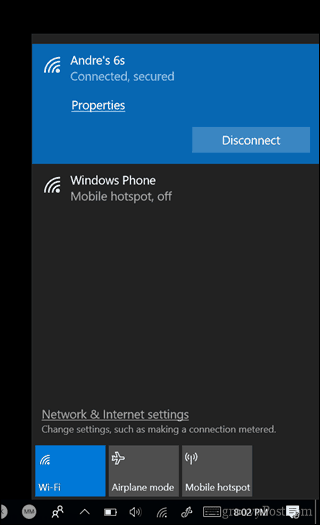
Εδώ μπορείτε να αλλάξετε το δικό σας Προφίλ δικτύου σε δημόσιο ή ιδιωτικό. Επιλέξτε αυτό που ταιριάζει καλύτερα στο περιβάλλον σας.

Πώς να αλλάξετε ένα ενσύρματο δίκτυο σε δημόσιο ή ιδιωτικό
Εάν θέλετε να αλλάξετε το προφίλ δικτύου για ένα ενσύρματο δίκτυο, ανοίξτε το στοιχείο Έναρξη> Ρυθμίσεις> Δίκτυο και Internet> Ethernet και, στη συνέχεια, κάντε κλικ στον προσαρμογέα δικτύου.
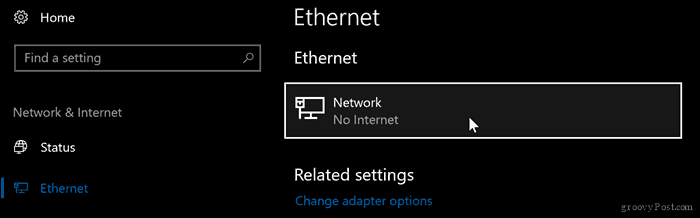
Στη συνέχεια, επιλέξτε το προφίλ που θέλετε.

Προσαρμόστε τις ρυθμίσεις δημόσιου και ιδιωτικού δικτύου
Μπορείτε να αλλάξετε τις ρυθμίσεις για τα δημόσια ή ιδιωτικά σας δίκτυα. Για παράδειγμα, εάν θέλετε να καταστήσετε τον υπολογιστή σας ανιχνεύσιμο σε δημόσια δίκτυα (δεν συνιστάται) ή να απενεργοποιήσετε την κοινή χρήση αρχείων ή εκτυπωτών σε ένα ιδιωτικό δίκτυο, θα μπορούσατε.
Ανοίξτε την επιλογή Έναρξη> Ρυθμίσεις> Δίκτυο & Internet, στην ενότητα Αλλάξτε τις ρυθμίσεις δικτύου, Κάντε κλικ Επιλογές κοινής χρήσης.
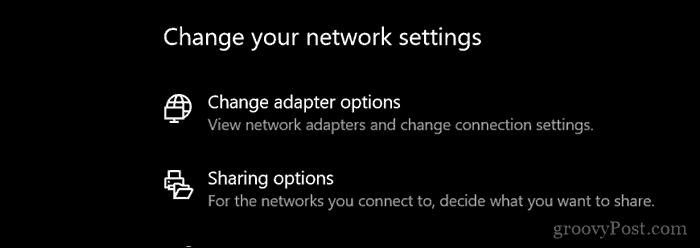
Αναπτύξτε το στοιχείο Ιδιωτικό ή δημόσιο και, στη συνέχεια, επιλέξτε το πλαίσιο ραδιοφώνου για τις επιθυμητές επιλογές, όπως απενεργοποίηση εντοπισμού δικτύου, κοινή χρήση αρχείων και εκτυπωτή ή πρόσβαση σε συνδέσεις οικιακής ομάδας.
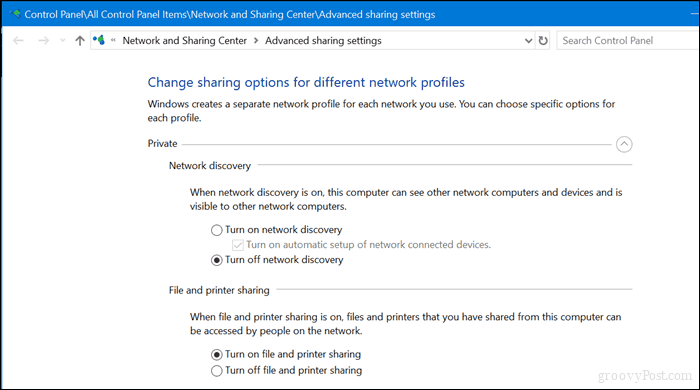
Εκεί έχετε αυτό, εύκολους τρόπους για να προστατεύσετε ή να δώσετε πρόσβαση στα δίκτυά σας. Εάν θέλετε να μάθετε περισσότερα σχετικά με τη διαχείριση δικτύων στα Windows 10, δείτε τα άλλα άρθρα μας Πώς να δημιουργήσετε και να συμμετάσχετε σε μια Οικιακή Ομάδα στα Windows 10 και Συνδέστε τα Windows 10 σε ενσύρματα, ασύρματα και P2P δίκτυα. Οι χρήστες που εργάζονται με ένα μείγμα Mac και Windows μπορούν να βρουν βοήθεια στον οδηγό μας Πώς να κάνετε Network Windows 10 και OS X και Κοινόχρηστα αρχεία.
